Cela devrait être un sujet très simple, mais j'écris ceci parce que je vois tellement de sites Web recommander des étapes de ligne de commande étranges pour installer Google Chrome sur Linux Mint. Cela fonctionnerait mais c'est inutilement compliqué, surtout pour les débutants qui ne connaissent pas la ligne de commande.
En réalité, vous n'avez pas du tout besoin d'aller au terminal. Tout ce que vous avez à faire est d'aller sur le site Web de Google Chrome et de télécharger le fichier d'installation d'Ubuntu et de l'installer.
Permettez-moi de détailler les étapes pour votre compréhension.
Installer Google Chrome sur Linux Mint
Accédez au site Web de Google Chrome.
Vous verrez un bouton "Télécharger Chrome" ici. Cliquez dessus.
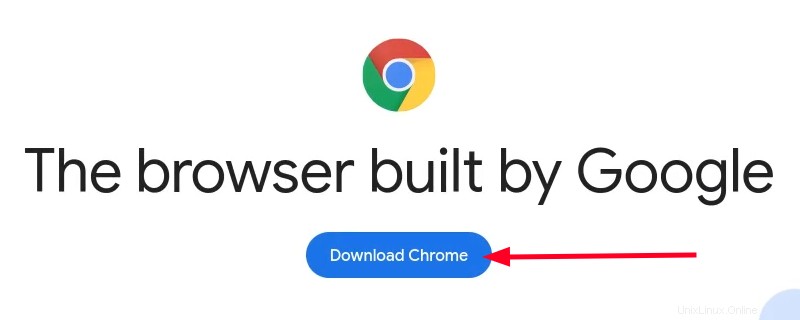
Il vous montrera deux options pour télécharger Chrome sur Linux. Choisissez l'option Debian/Ubuntu et cliquez sur le bouton "Accepter et installer".
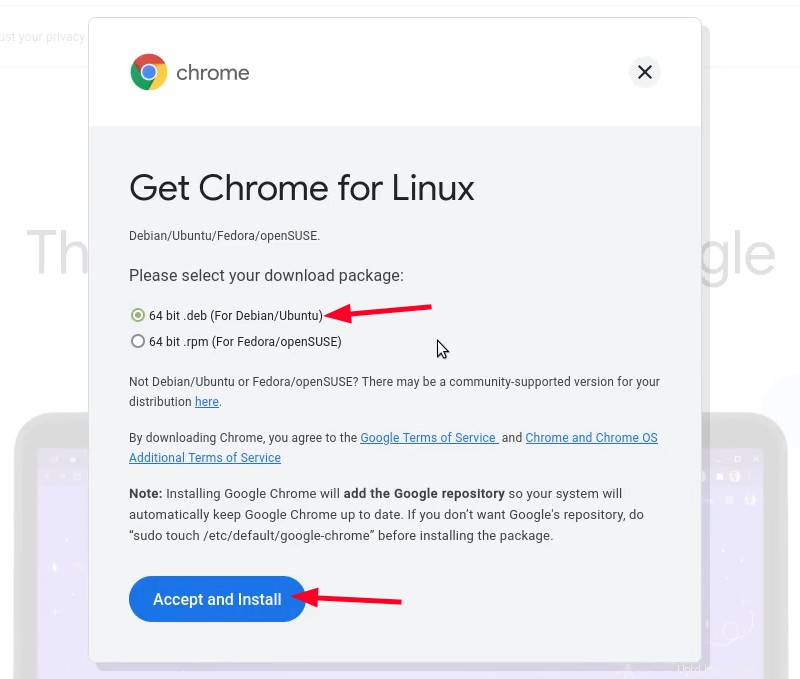
Avant de lancer le téléchargement, Firefox vous demande si vous souhaitez ouvrir le fichier téléchargé avec Gdebi ou l'enregistrer. Vous pouvez choisir l'une ou l'autre des options car, en fin de compte, vous utiliserez Gdebi pour installer le fichier deb. Cependant, je préfère enregistrer le fichier en premier.
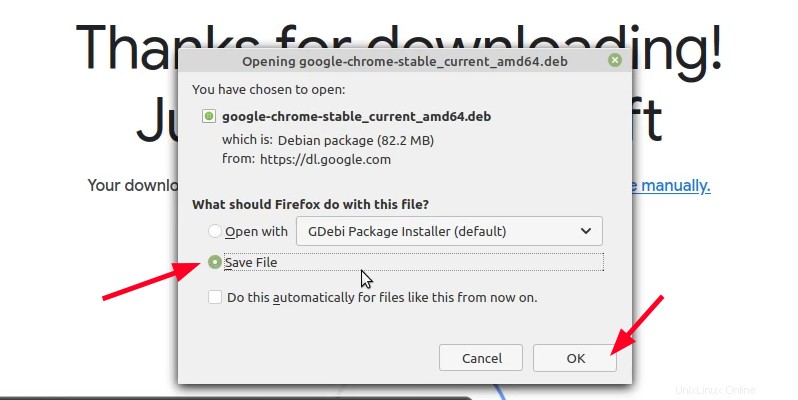
Attendez la fin du téléchargement.
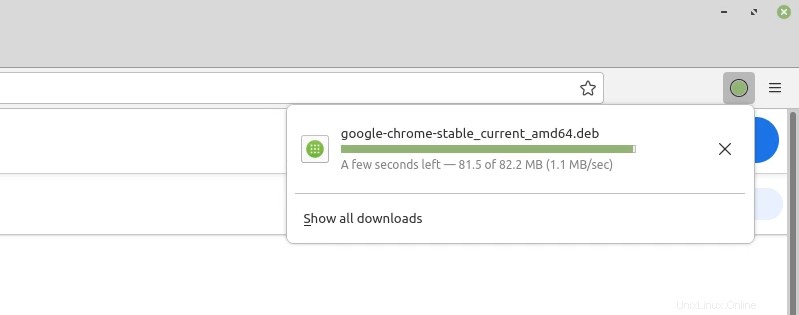
Une fois le téléchargement terminé, accédez au dossier Téléchargements dans l'Explorateur de fichiers. Pour installer le fichier deb, double-cliquez dessus ou cliquez dessus avec le bouton droit de la souris et sélectionnez "Ouvrir avec le programme d'installation du package GDebi".
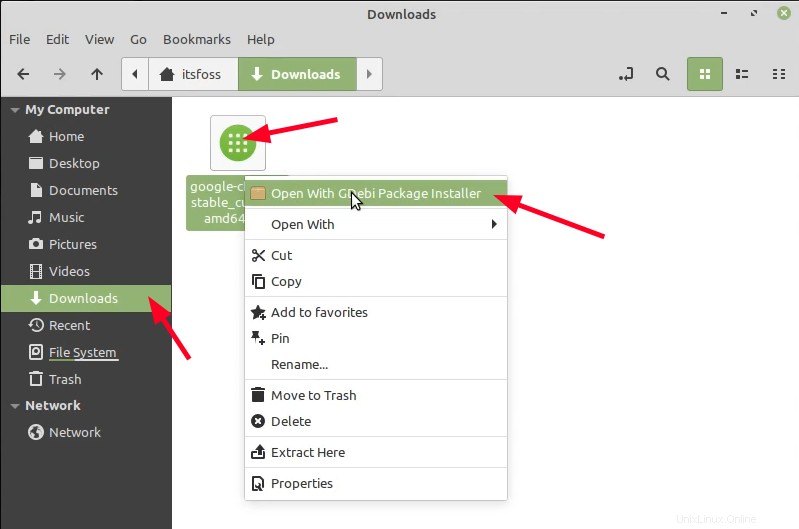
Attendez quelques secondes et vous devriez avoir la possibilité d'installer.
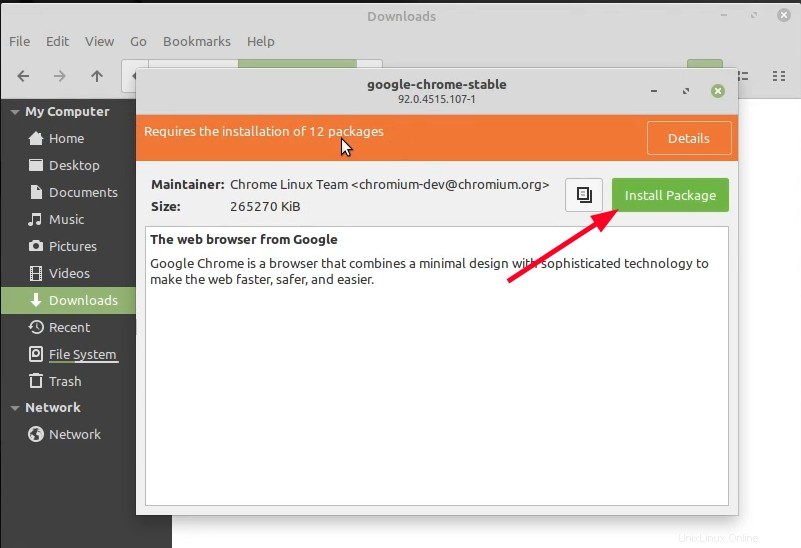
Il vous demandera le mot de passe du compte Linux Mint. Sous Linux, vous devez fournir votre mot de passe pour installer n'importe quelle application.
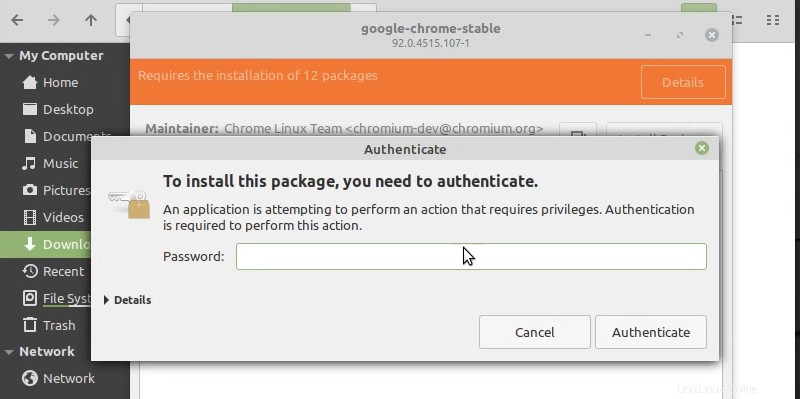
Tu es presque là. Il montrera quels packages supplémentaires seront installés avec lui (le cas échéant). Appuyez simplement sur le bouton Continuer.
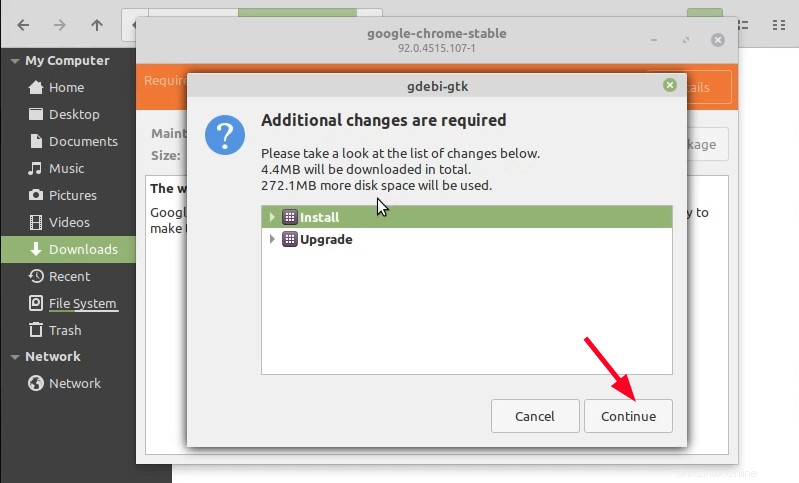
L'installation ne devrait prendre que quelques secondes ou une minute au maximum.
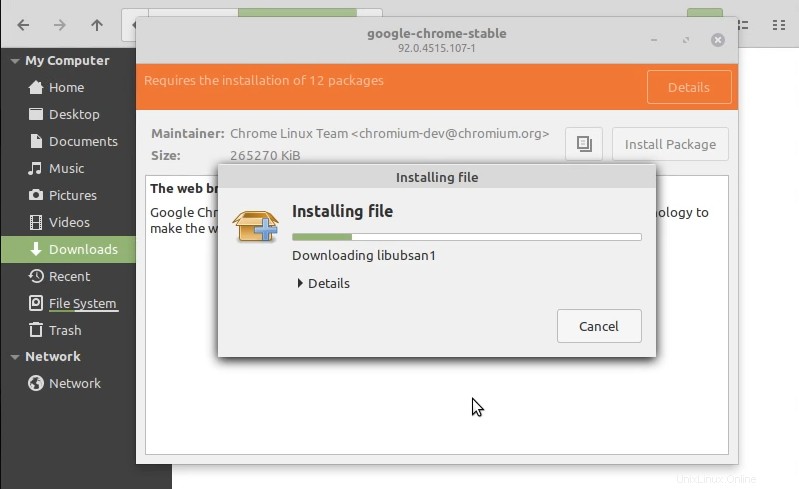
Vous devriez voir un écran comme celui-ci lorsque l'installation est terminée.
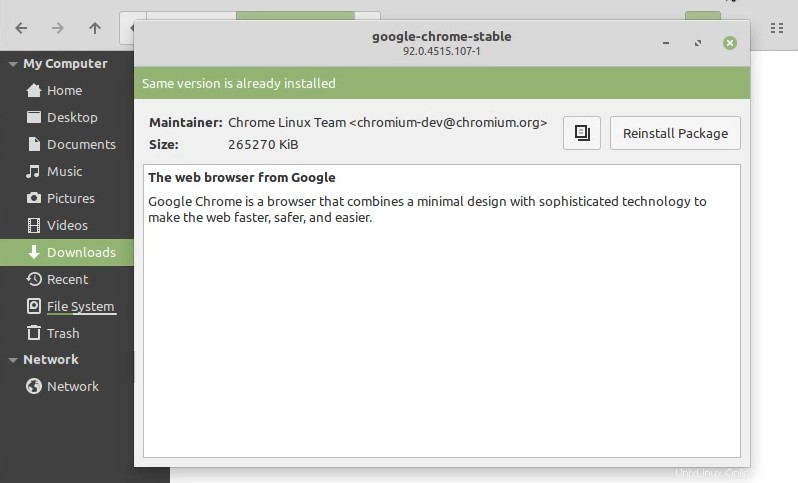
Une fois installé, vous pouvez exécuter Google Chrome en le recherchant dans le menu de l'application.
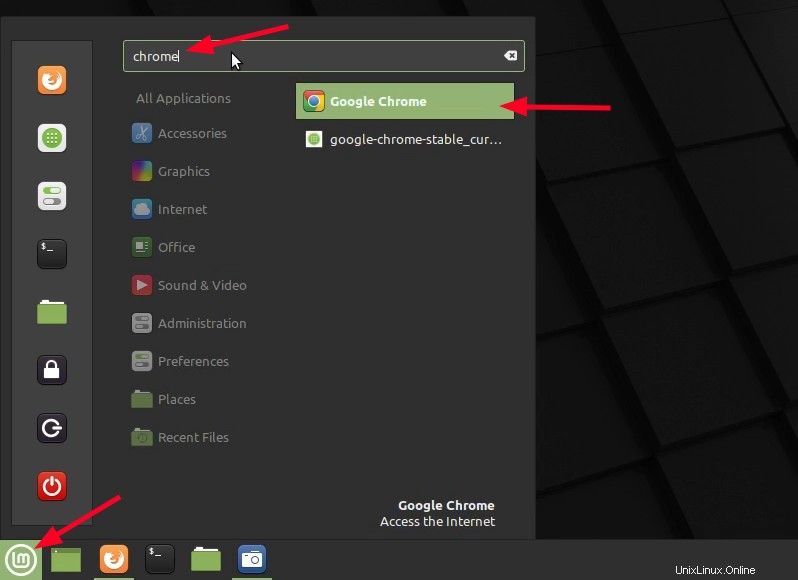
Et profitez ensuite de Google Chrome sur Linux Mint.
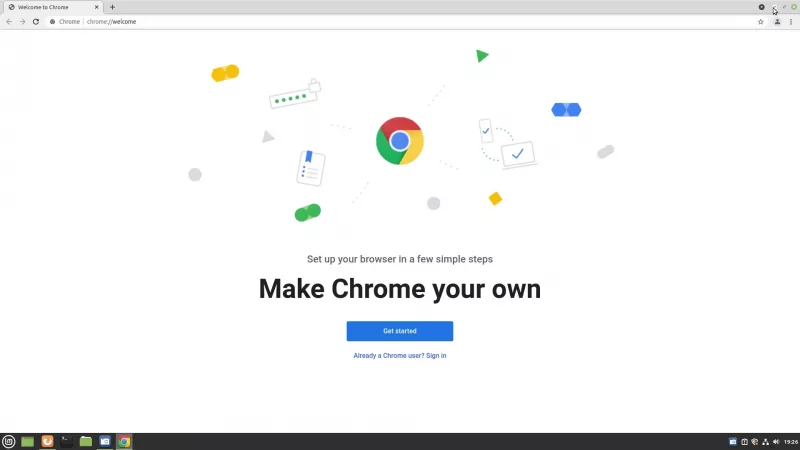
Comment mettre à jour Google Chrome sur Linux Mint
La bonne chose à propos de cette méthode est que Google Chrome est mis à jour avec les mises à jour du système. Lorsque vous installez le fichier deb, il ajoute également un référentiel de Google à votre système.
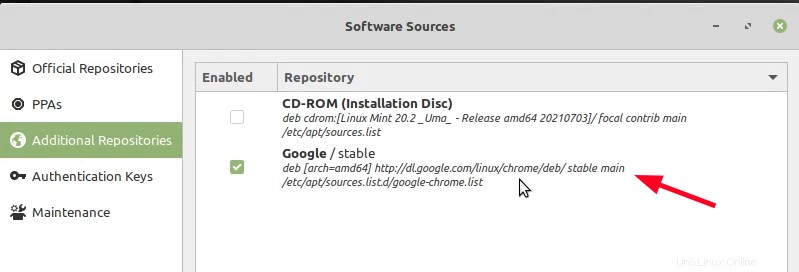
Grâce à ce référentiel ajouté, les mises à jour du navigateur Chrome seront ajoutées aux mises à jour du système. Ainsi, lorsque vous mettez à jour Linux Mint, il est également mis à jour (si une mise à jour est disponible).
Comment supprimer Google Chrome de Linux Mint
Vous n'aimez pas Chrome ? Pas de soucis. Vous pouvez désinstaller Google Chrome de Linux Mint. Et non, vous n'avez pas besoin d'utiliser le terminal cette fois-ci également.
Cliquez sur le menu et recherchez Chrome. Faites un clic droit sur l'icône Chrome et vous verrez une option "Désinstaller". Sélectionnez-le.
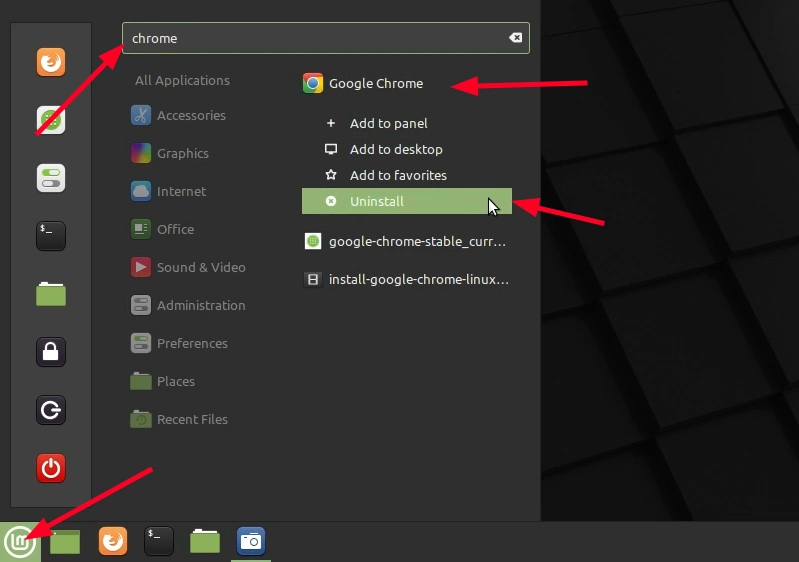
Vous devrez entrer votre mot de passe, bien sûr. Il affichera le paquet à supprimer. Cliquez sur OK ici.
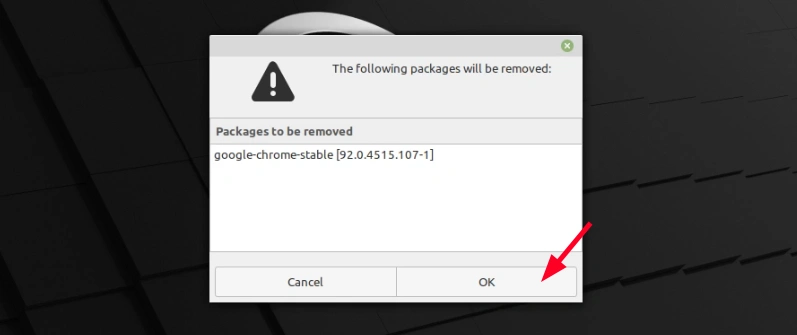
Vous pouvez quitter le référentiel de Google Chrome ou le supprimer. C'est votre choix, vraiment.
J'espère que vous trouverez ce tutoriel utile pour utiliser Google Chrome sur Linux Mint.